- Հեղինակ Jason Gerald [email protected].
- Public 2023-12-16 11:18.
- Վերջին փոփոխված 2025-01-23 12:20.
Այս wikiHow- ը սովորեցնում է ձեզ, թե ինչպես համակարգչից օգտվելիս սահմանափակել Discord ալիքները որոշակի անդամների վրա:
Քայլ
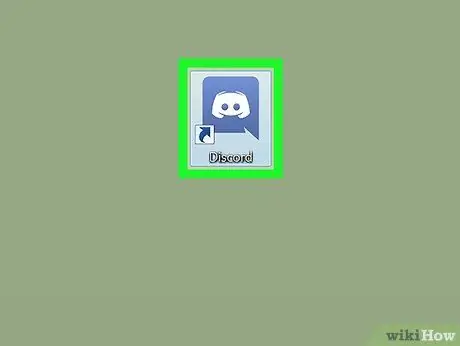
Քայլ 1. Բացեք անհամաձայնությունը:
Սեղմեք Discord ծրագիրը Windows- ի ընտրացանկում (ԱՀ) կամ ationsրագրերի թղթապանակում (Mac), այնուհետև մուտք գործեք, եթե դեռ չեք արել:
- Դուք կարող եք նաև մուտք գործել Discord ձեր դիտարկիչում: Գնացեք https://www.discordapp.com, կտտացրեք Մուտք էկրանի վերին աջ անկյունում, այնուհետև մուտքագրեք ձեր հաշվի տվյալները `մուտք գործելու համար:
- Դուք պետք է սերվերի ադմինիստրատոր լինեք կամ թույլտվություններ ունենաք, որպեսզի կարողանաք մասնավորեցնել ալիքը:
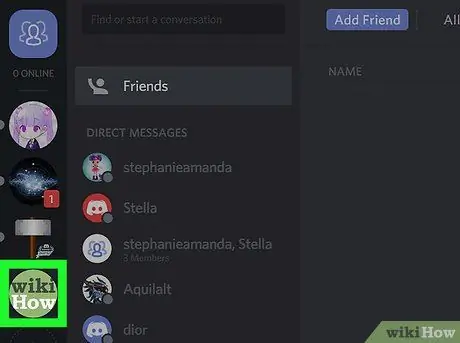
Քայլ 2. Կտտացրեք սերվերին:
Սերվերի պատկերակները նշված են էկրանի ձախ կողմում: Սա կբացի այդ սերվերի ալիքների ցանկը:
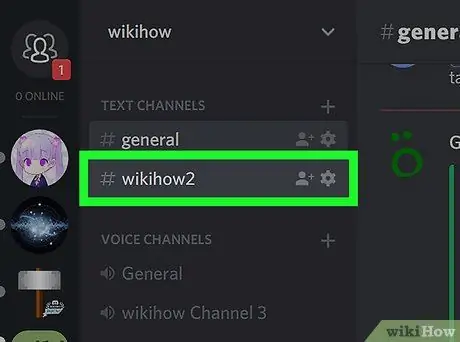
Քայլ 3. Տեղադրեք մկնիկի կուրսորը այն ալիքի վրա, որը ցանկանում եք մասնավորեցնել:
Երկու փոքր պատկերակ կհայտնվի:
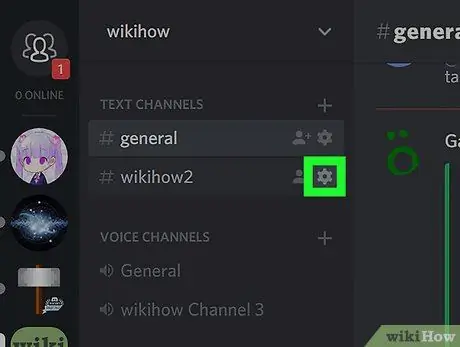
Քայլ 4. Կտտացրեք հանդերձի պատկերակին:
Այն գտնվում է ալիքի անվան աջից:
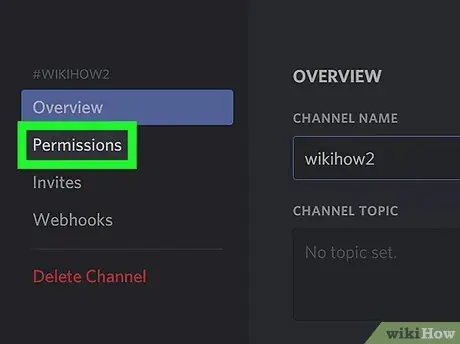
Քայլ 5. Կտտացրեք Թույլտվություններ:
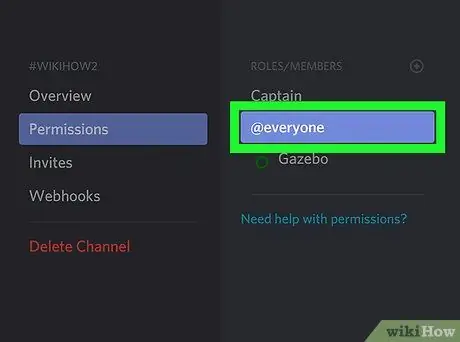
Քայլ 6. Սեղմեք @everyone- ին այն ընտրելու համար:
Ընտրվելուց հետո կարող եք բաց թողնել այս քայլը:
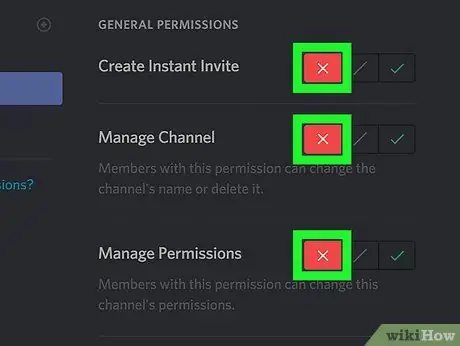
Քայլ 7. Կտտացրեք կարմիր X- ին աջ կողմում գտնվող բոլորի կողքին:
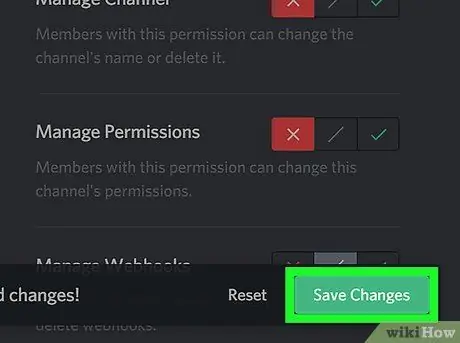
Քայլ 8. Կտտացրեք Պահել փոփոխությունները:
Դա Discord- ի ներքևի աջ անկյունում գտնվող կանաչ կոճակն է: Այժմ, երբ ջնջել եք ալիքի բոլոր թույլտվությունները, անհրաժեշտ է ձեռքով նորից ավելացնել օգտվողին:
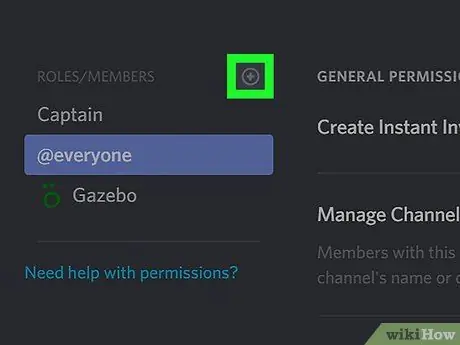
Քայլ 9. Կտտացրեք «+» պատկերակին «Դերեր/անդամներ» վերնագրի կողքին:
Այս քայլը բացում է սերվերի անդամների ցանկը:
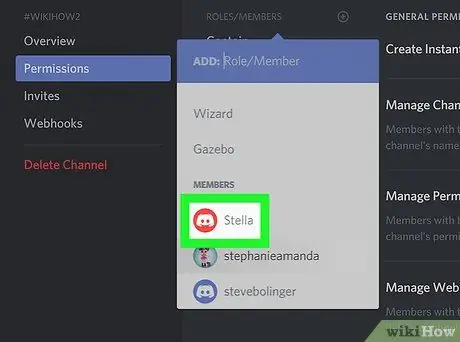
Քայլ 10. Կտտացրեք անդամին ՝ նրան ալիքին ավելացնելու համար:
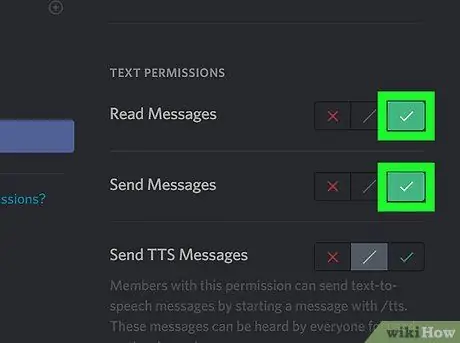
Քայլ 11. Թույլտվություններ սահմանեք ընտրված անդամների համար:
Կտտացրեք կանաչ նշման նշանին ՝ թույլտվության յուրաքանչյուր տարբերակի կողքին: Հետևյալ թույլտվությունները խորհուրդ են տրվում, որպեսզի օգտվողները կարողանան միմյանց հետ զրուցել մասնավոր ալիքներով.
- Կարդացեք հաղորդագրություններ (կարդալ հաղորդագրությունը)
- Ուղարկել հաղորդագրություններ (ուղարկել հաղորդագրություն)
- Կցել ֆայլեր (կցել ֆայլը), ըստ ցանկության
- Ավելացրեք ռեակցիաներ (ավելացված արձագանք), ըստ ցանկության
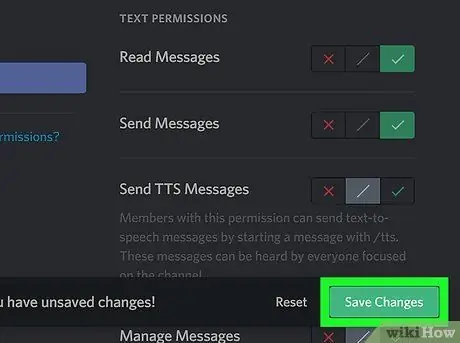
Քայլ 12. Սեղմեք Պահել փոփոխությունները:
Այժմ դուք սովորական թույլտվություններով մեկ անդամ եք ավելացրել մասնավոր ալիքին: Դուք պետք է կրկնեք այս գործընթացը յուրաքանչյուր անդամի համար, որը ցանկանում եք նորից տեղադրել: Ոչ ոք, բացի ձեր մուտքագրած անձից, չի կարող օգտագործել այս ալիքը:






